[Unity] 關於Android 的環境設定,使用自己的SDK/JDK/NDK
前言
由於有時候使用Unity安裝Android環境要用來開發有時候很順利,但有時候也會遇見莫名其妙遺失SDK或是NDK這種問題
再加上Unity 在安裝編輯器的時候,選擇的Android 開發模組,它所安裝的sdk、jdk、ndk皆是各別安裝在各個版本的unit編輯器資料夾下,對於工作中會使用到各種版本的我來說,明明是同一個sdk 卻重複安裝
實在是很浪費硬碟空間,所以也想讓各個編輯器重複使用相同的工具
開始安裝
在此說明環境
Unity Editor 2022.3.20f1 ,因為Unity Hub的Bug,2022的某些版本使用Hub安裝會出現編輯器應用程式安裝失敗的問題
所幸直接使用官網下載的Unity Installer來安裝,並安裝Android的模組
將Unity提供的選項關閉,他上面會顯示需要使用的版本
像是 JDK 需要 11.0.14.1
NDK 需要 23.1.7778620
JDK我們可以使用OpenJDK的就好,輕鬆無負擔,可以從官網下載也可以用微軟提供的
因為微軟的比較好找到需要的版本所以這裡使用微軟提供的
在JDK 11的 Release頁面找到 11.0.14.1
Unity一定會出現警告,但是沒關係,還是可以使用。
NDK和SDK
我們使用Android Studio IDE來獲得
點開SDK Manager,選擇SDK Tools
找到NDK的位置點開摺疊
下載 23.1.7779620 版本 按下Apply
下載完畢後在SDK安裝位置下面找到NDK的資料夾
然後點選 23.1.7779620資料夾即可
SDK
接下來回到Android Studio的SDK Manager 並下載 Android SDK Command-line Tools(latest)
不下載最新版是有根據的,因為太新的SDK Command-line Tools 他所依照的JDK要求會太高,但Unity本身使用的JDK是11.0.14.101,所以我們需要下載不那麼高版本的SDK工具。
然後請將該SDK工具的資料夾名稱改稱 latest ,不然Unity會抓不到。
全部設定完後的路徑大致像以下









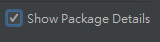










留言
張貼留言